免费修图的拍摄软件
Adobe lightroom是一款专业级照片管理与编辑软件,这款软件融汇了多样化的高端编辑功能,从便捷的一键预设到精细入微的高级调节与校正,一应俱全,旨在让用户仅在片刻之间,就能打造出令人赞叹的图像佳作。更贴心的是,它支持跨照片复制您钟爱的编辑效果,使您能够迅速获得心仪的照片,轻松驾驭批量图片处理任务。无论是何种修图需求,这款软件都能全方位地满足您的期待,让创意与效率并存。
1、照片管理与分类:
智能相册管理:支持通过关键词、评分、颜色标签等方式对照片进行分类,便于快速检索。
元数据管理:自动读取照片的EXIF信息(如拍摄时间、设备型号、光圈、快门速度等),帮助用户全面掌控每张照片的细节。
人脸识别:自动识别并分类照片中的人物,方便整理包含多人物的相册。
地理位置标记:通过拍摄地点整理照片,适合旅行摄影爱好者。
2、专业级照片编辑:
基本调整:提供曝光、对比度、高光、阴影、白色色阶、黑色色阶等调节工具,快速调整照片的亮度和对比。
色彩调整:支持HSL(色相、饱和度、明度)滑块,精准控制每种颜色的表现力;分离色调功能可为高光和阴影部分分别添加颜色,实现电影感的画面效果。
局部调整:使用渐变滤镜、径向滤镜和画笔工具对照片的局部进行调整,如提亮人脸或柔化背景。
高级功能:包括去雾工具(消除照片中的雾霾感)、校正镜头畸变(针对不同镜头的特性调整畸变和暗角问题)、裁剪与旋转(精准调整照片的构图和角度)。
3、预设与批量处理:
提供丰富的预设(Presets),用户可一键实现专业效果,同时也支持自定义预设。
批量处理功能允许将同样的编辑设置应用到多张照片,极大提高效率。
4、云端同步与跨设备操作:
支持照片的云端存储和同步,用户可在手机、平板和电脑之间无缝切换,所有编辑记录实时同步,无需担心数据丢失。
5、导出与分享:
支持多种格式的导出(如JPEG、TIFF等),可自定义分辨率、质量、文件大小等参数,满足不同场景的需求。
一键分享到社交媒体或导出为适合打印的高质量文件。
后期调整
首先,打开adobe lightroom安卓版软件,登录后出现如下页面:
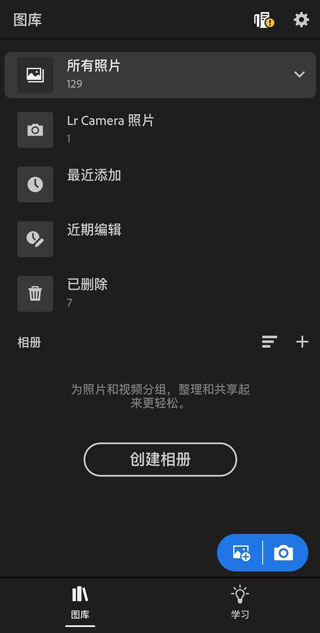
第一部分——基础调整
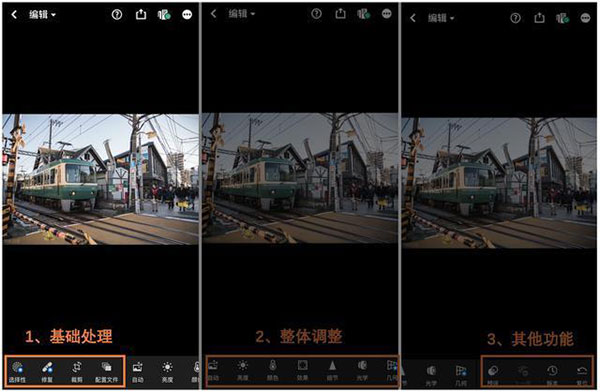
lr自己也知道自己功能多,手机屏幕也就这么大,看起来挺复杂, 所以把软件底部所有功能分板块呈现,一共3个板块,每个板块之间用黑线区隔。
第一部分工具有4个:2个带星号的付费功能,2个免费功能。
“选择性”——其实这个功能不应该放在基础调整里面,属于中后期的局部调整了。但因为它是付费功能,可能lr想吸引部分人使用这个付费功能,就排在了第一位。作用是针对性地对图片的任意部分,进行精确处理。snapseed中的“局部”功能可以替代这个功能;
“修复”——顾名思义就是修复污点、瑕疵。也是收费功能,snapseed的“修复”功能可以替代此功能“;
“裁剪”——免费使用;
“配置文件”——可以理解成lr准备的各种滤镜,不过滤镜选择不多。
第二部分——整体调整
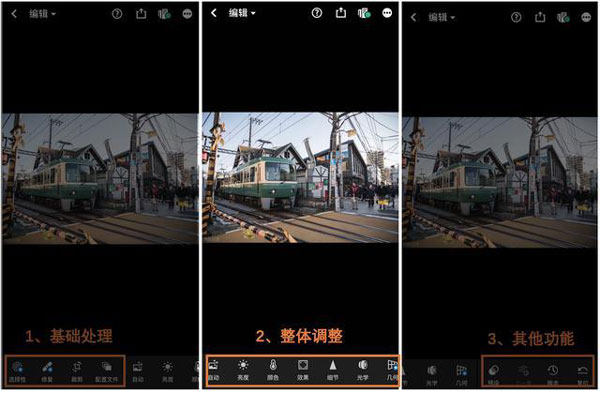
整体调整中的工具是lr的核心,共分7个工具,其中6个免费,一个付费。
1、“自动”——自动调整图片,几乎不会用到此功能;
2、“亮度”——含曝光度、对比度、高光、阴影、白色色阶、黑色色阶调整;
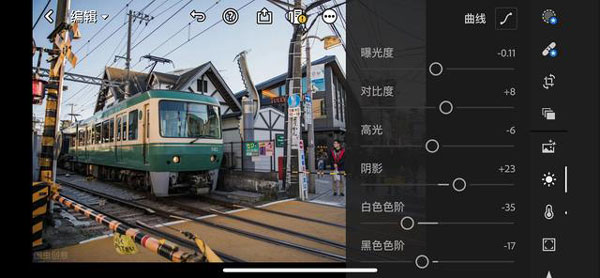
3、“颜色”——含色温、色调、自然饱和度、饱和度、hsl调整;
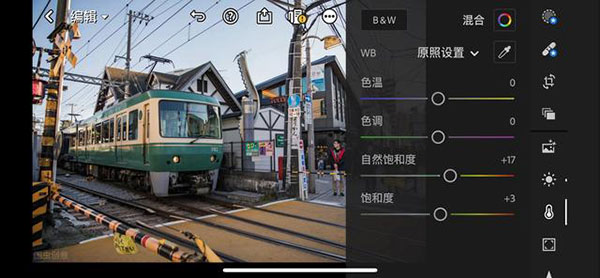
4、“效果”——含纹理、清晰度、去朦胧、晕影、中点、羽化、圆度、高光、颗粒、大小、粗糙度调整;
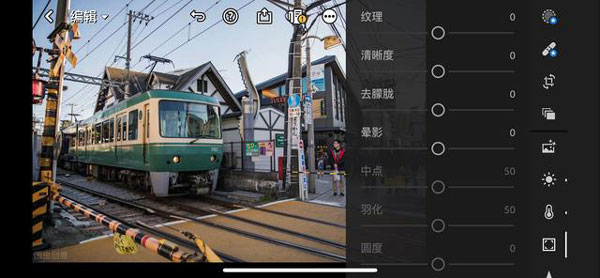
5、“细节”——含锐化、半径、细节、蒙版调整;
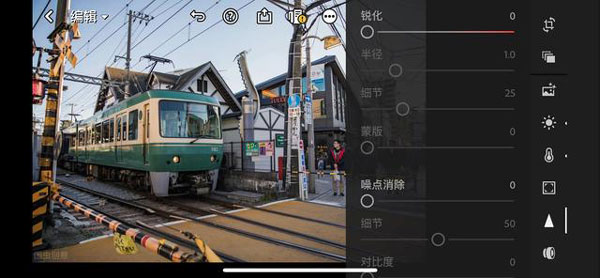
6、“光学”——含移除色差、启用镜头校正调整;
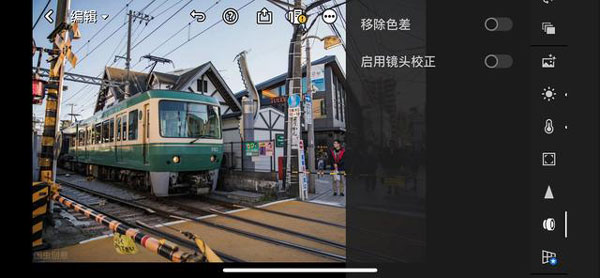
7、“几何”——图片歪斜调整,为付费功能,snapseed的“透视”可以替代此功能。
第三部分——其他功能
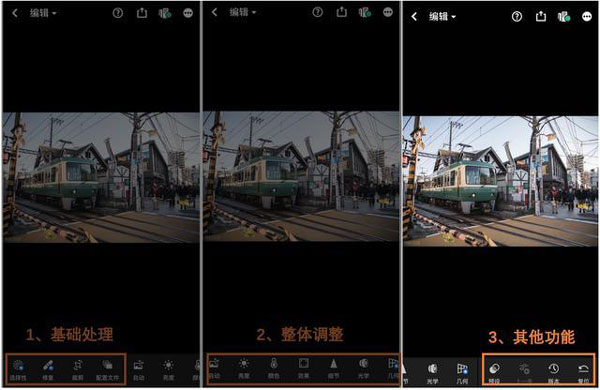
第三板块分四个功能,全部免费。
“预设”——lr可以保存预设,别人的修图步骤或者自己以前的修图步骤,可以直接套用在这张图上使用;
“上一步”
“版本”——可以看当前图片和原图的对比
“复位”——可以直接跳到某一修图步骤
除了后期,lr还自带拍摄功能,可能是后期太强大了,拍摄功能作为附加产品,并没有和其他拍摄app有明显的特点区隔,简单介绍一下即可。
拍摄
打开lr软件,出现如下页面:

左下角的蓝色相机符号就是拍摄,点击之后进入到拍摄模式。
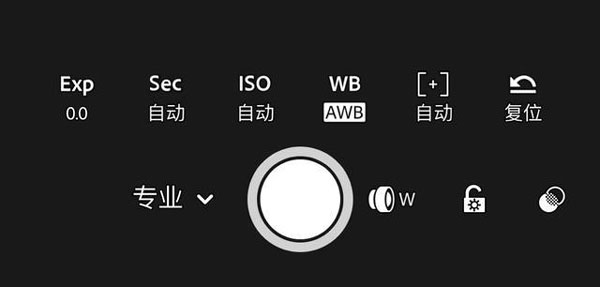
lr可以修raw格式的图片,也可以拍raw格式的图片。
1、打开在本站下载的Lightroom,打开照片
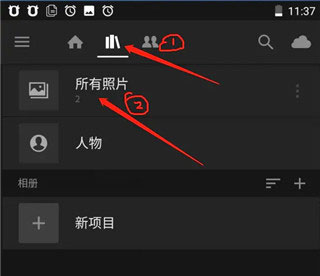
2、点三个点的按钮
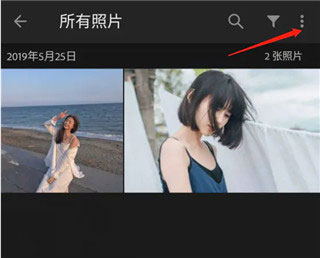
3、选择添加照片
打开文件找到下载的DNG文件
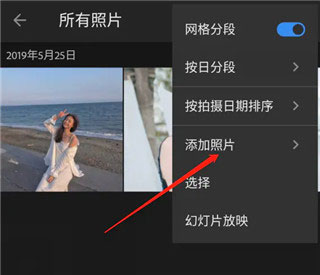
4、打开导入预设文件到 lightroom
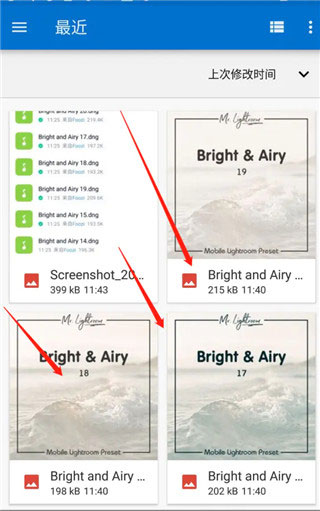
5、打开预设文件
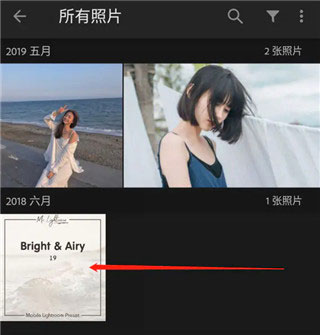
6、点三个点的按钮
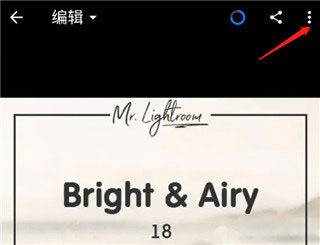
7、创建预设
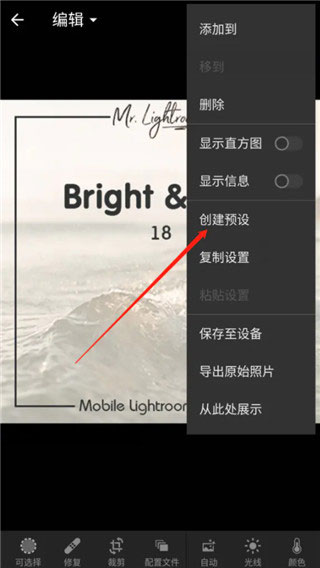
8、命名预设名点勾确认
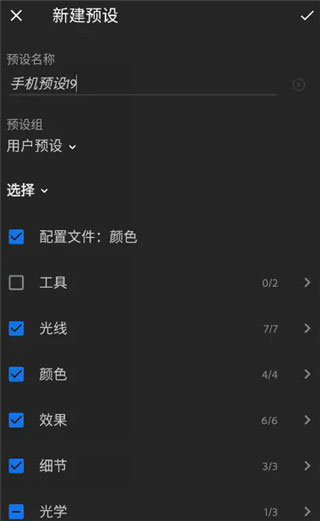
9、完成
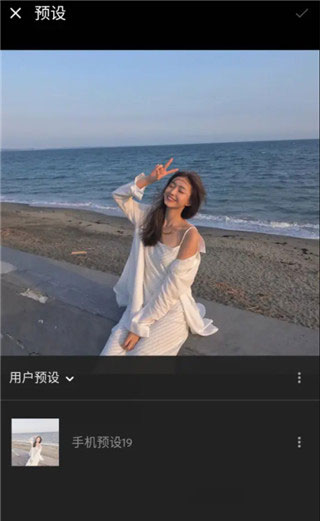
1、非破坏性编辑:
在编辑过程中不会改变原始文件,所有调整均可随时撤销或重新调整,最大限度保护素材。
2、智能化工作流:
通过AI技术实现智能照片分析与增强,例如自动识别照片中的问题并给出优化建议。
3、跨平台支持:
提供桌面端软件和移动端应用,支持Windows、macOS、iOS、Android等多个平台。
1、界面设计:
界面简洁高效,操作直观,即使是初学者也能快速上手。
2、持续更新:
Adobe定期为Lightroom带来新功能和优化,保持软件的竞争力。
3、社区支持:
提供丰富的教程和社区支持,帮助用户提升摄影技术和后期处理能力。
v10.3.2版本
-使用“快速操作”对集体照中的任何个人进行润色
-通过链接或二维码轻松共享相册,自动显示预览,让其他人查看和添加照片
-导出照片时添加自定义边框
-新的相机和镜头支持(adobe.com/go/cameras)
-Bug修复、稳定性和性能改进
8.6
请为游戏评分:
一般
发表评论
简易的修图拍照软件